Imprimir PDF con UPDF en Mac
Para imprimir copias de sus documentos PDF en Mac con UPDF, siga estos sencillos pasos:
Windows • macOS • iOS • Android 100% Seguro
- Vaya al icono Guardar y despliegue su menú para seleccionar la opción Imprimir en el menú desplegable. También puede presionar Comando + P para acceder a la configuración de impresión.
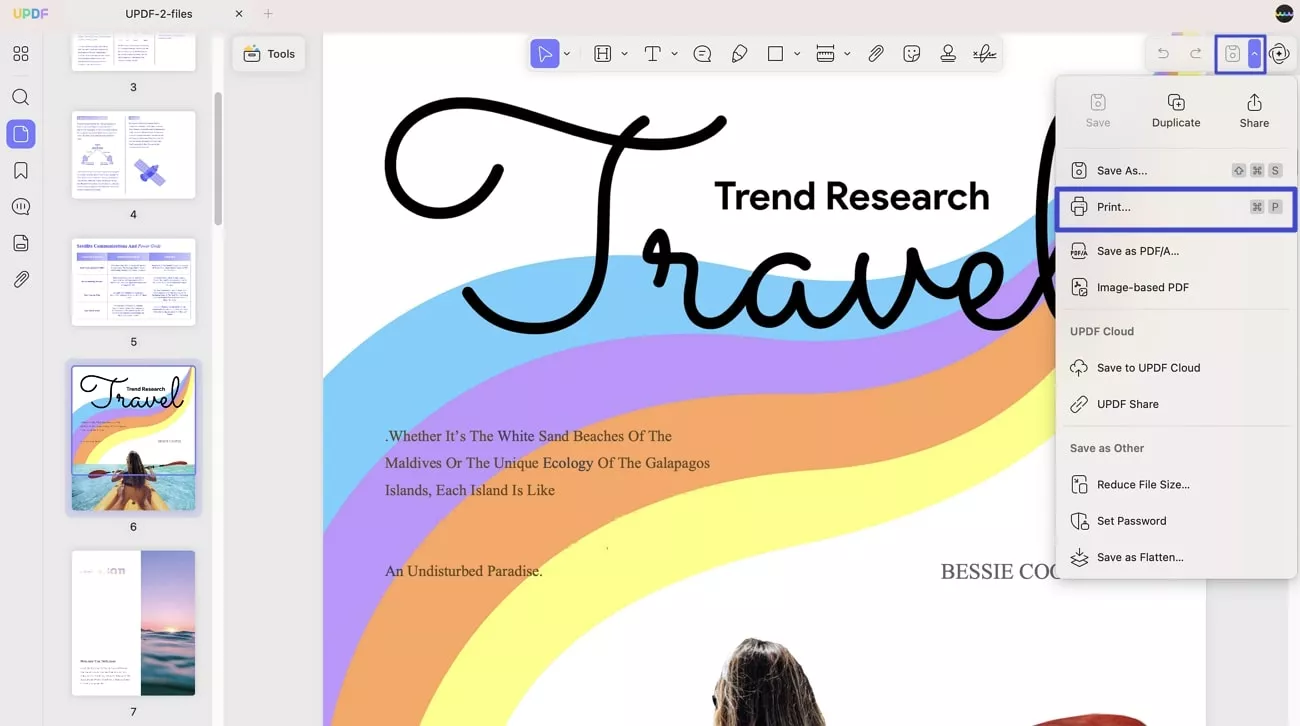
- En la ventana emergente, puede configurar las propiedades de la impresora, los ajustes preestablecidos, las copias y las páginas (con todas las páginas, el rango de páginas y las opciones de selección). También se ofrecen opciones de medios y calidad, diseño, manejo del papel y marca de agua antes de imprimir.
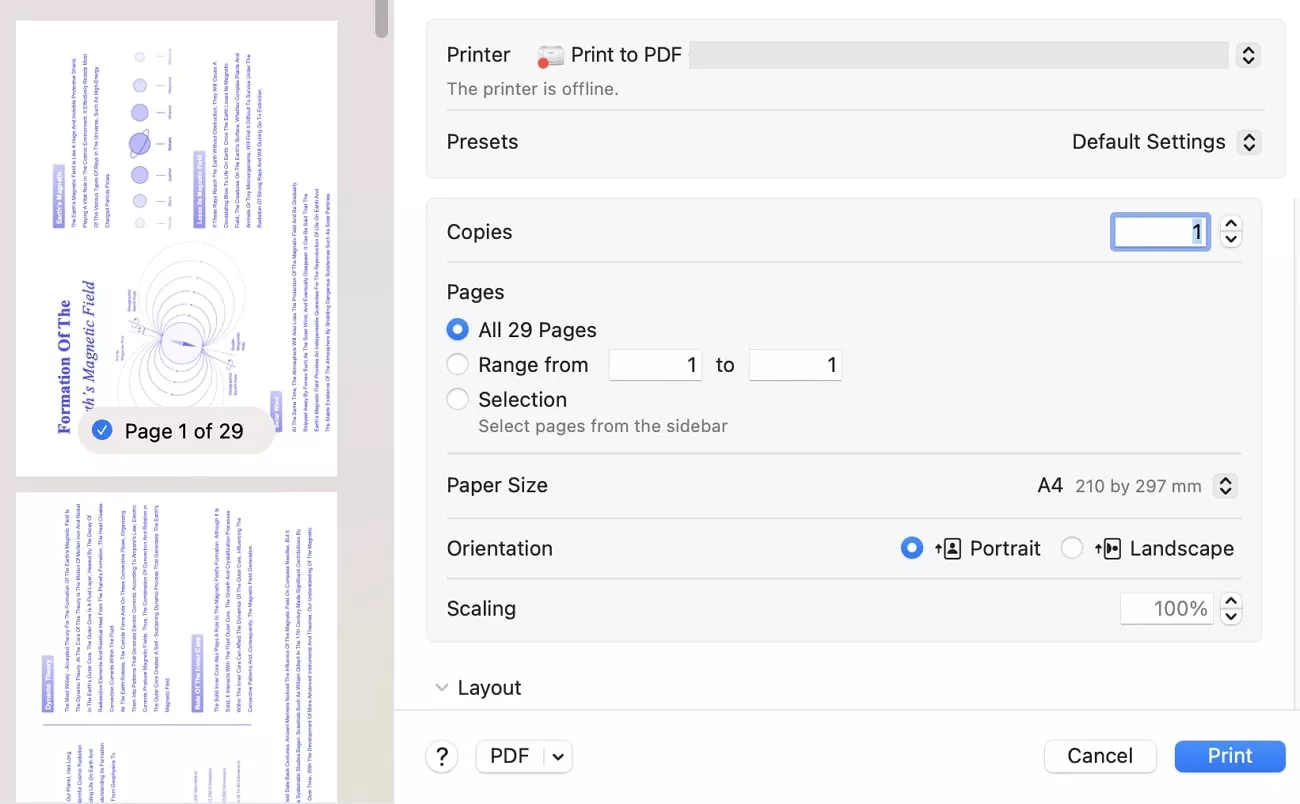
Configuración de impresión
Veamos qué opciones ofrece Configuración de impresión al imprimir un documento PDF en una Mac:
- Impresora: seleccione una impresora particular conectada a su dispositivo Mac.
- Copias: la opción Copias en Configuración de impresión determina cuántas copias del PDF desea imprimir.
- Páginas: esta opción le permite especificar el rango de páginas que desea imprimir.
- Imprimir en color: Si la activas, puedes imprimirlo en color. Si la desactivas, puedes imprimir el PDF en blanco y negro.
- Doble cara : Tiene tres opciones: Desactivado, Activado y Activado (Borde corto). Si selecciona "Activado", su PDF se imprimirá por ambas caras del papel; "Desactivado" para imprimir por una sola cara.
- Tamaño del papel: El tamaño de la página es fundamental, especialmente al trabajar en un departamento gubernamental o legal. Existen varios tamaños de página disponibles y utilizados en estos departamentos, como A4, Legal, Carta y más. El A4 es el tamaño estándar y ampliamente utilizado en todo el mundo.
- Orientación: La propiedad de orientación le permite cambiar la dirección de las páginas, como Vertical u Horizontal .
- Escala: con esta opción, puede ajustar manualmente la escala de su PDF antes de dirigirse al botón de impresión.
- Medios y calidad: aquí puede personalizar la fuente de alimentación, el tipo de papel y la calidad.
- Diseño: Con UPDF, puede ajustar el diseño de su PDF con las propiedades que se muestran en la captura de pantalla a continuación. Puede elegir cuántas páginas por hoja imprimir, la orientación del diseño, configurar el borde, activar la inversión de la orientación de página y la rotación horizontal.

- Manejo de papel: para el manejo de papel, le proporciona opciones como intercalar hojas , hojas para imprimir , orden de hojas y más (como se muestra en la imagen).
- Marca de agua: puede elegir aplicar una marca de agua al PDF impreso si lo desea.
- Información de la impresora: en la misma ventana Imprimir , también se muestran el nombre, la ubicación y el modelo de la impresora.

Después de implementar las propiedades deseadas, haga clic en el botón Imprimir para enviar las instrucciones a la impresora seleccionada.
 UPDF
UPDF
 UPDF para Windows
UPDF para Windows UPDF para Mac
UPDF para Mac UPDF para iPhone/iPad
UPDF para iPhone/iPad UPDF para Android
UPDF para Android UPDF AI ONLINE
UPDF AI ONLINE UPDF Sign
UPDF Sign Leer PDF
Leer PDF Anotar PDF
Anotar PDF Editar PDF
Editar PDF Convertir PDF
Convertir PDF Crear PDF
Crear PDF Comprimir PDF
Comprimir PDF Organizar PDF
Organizar PDF Combinar PDF
Combinar PDF Dividir PDF
Dividir PDF Recortar PDF
Recortar PDF Eliminar páginas de PDF
Eliminar páginas de PDF Girar PDF
Girar PDF Firmar PDF
Firmar PDF Formulario PDF
Formulario PDF Comparar PDFs
Comparar PDFs Proteger PDF
Proteger PDF Imprimir PDF
Imprimir PDF Proceso por Lotes
Proceso por Lotes OCR
OCR Nube UPDF
Nube UPDF Sobre UPDF IA
Sobre UPDF IA Soluciones de UPDF IA
Soluciones de UPDF IA Preguntas frecuentes sobre UPDF IA
Preguntas frecuentes sobre UPDF IA Resumir PDF
Resumir PDF Traducir PDF
Traducir PDF Explicar PDF
Explicar PDF Chat con PDF
Chat con PDF Chat con imagen
Chat con imagen PDF a Mapa Mental
PDF a Mapa Mental Chat con IA
Chat con IA Guía del Usuario
Guía del Usuario Especificaciones Técnicas
Especificaciones Técnicas Actualizaciones
Actualizaciones Preguntas Frecuentes
Preguntas Frecuentes Trucos de UPDF
Trucos de UPDF Blog
Blog Sala de Prensa
Sala de Prensa Reseñas de UPDF
Reseñas de UPDF Centro de Descargas
Centro de Descargas Contacto con nosotros
Contacto con nosotros
